Configuration - Zimbra Desktop - Configuration d'un compte Zimbra
Installation de Zimbra Desktop
Pour récupérer l’application Zimbra Desktop allez chercher la version du logiciel selon votre système d’exploitation à cette adresse :
https://www.zimbra.com/products/zimbra-desktop/desktop-features.html
Le logiciel est disponible pour ces versions de votre système d’exploitation :
- Windows
- Mac OSX 10.6 +
- Linux (Requiert Java 1.6 ou plus récent)
Ensuite exécutez le fichier.
Une fois l’installation de Zimbra Desktop terminée, ouvrez le.
Configuration du compte de messagerie sur Zimbra Desktop
Une fois l’application lancée, vous arriverez sur cette page :
Voici les informations de connexion :
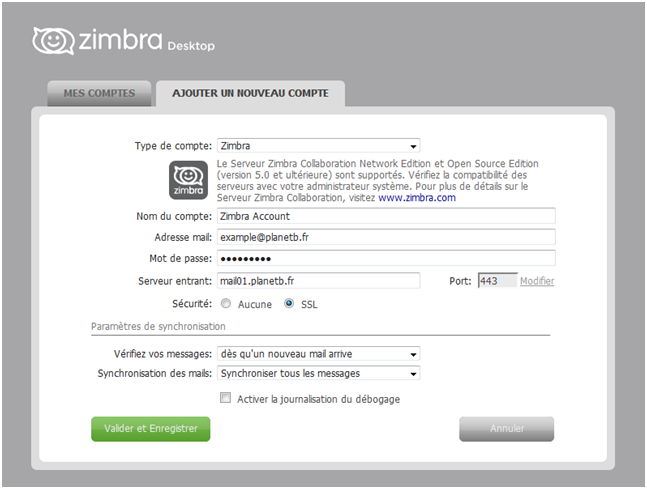
- Nom du compte : Votre Nom Prénom, ou un nom de compte
- Adresse mail : Votre adresse mail complète
- Mot de passe : Mot de passe associé à l’adresse mail
- Serveur Entrant : Vous devez indiquer le serveur de messagerie indiqué par PLANET Bourgogne lors de la réception de vos informations d’identifications.
Port :
- 465 pour du SMTPs ;
- 587 pour du IMAP ;
- 993 pour du IMAPs ;
- 110 pour du POP3 ;
- 995 pour du POPs ;
Une fois la configuration terminée, vous arriverez sur la page « Mes comptes ».
La première connexion à votre boite mail peut prendre du temps selon que celle-ci soit pleine ou non.
Mettre Zimbra Desktop en Français
Cliquez sur « Préférence »
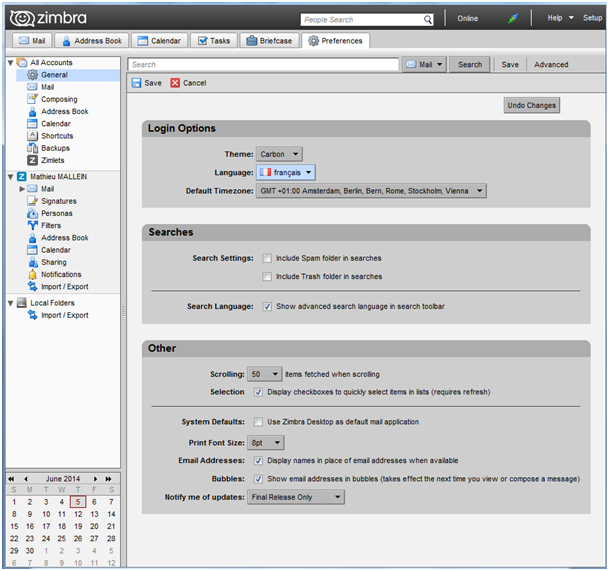
Puis sur l’option « Language », sélectionnez « Français »
Ensuite appliquez les modifications en cliquant sur « save », un message apparaitra, cliquez sur « Yes »
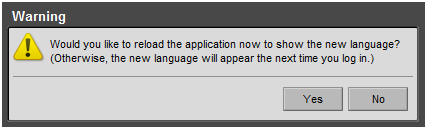
Zimbra Desktop va alors redémarrer pour appliquer les changements.